随着电脑使用时间的增加,电脑出现问题的概率也会越来越大。电脑出现无法以一般方法来修复的问题,就需要我们为电脑重装系统。但是有不少用户不懂得如何进行重装,只能求人帮自己重装。其实只要手里有U盘,完全可以一盘多用,将其制作为系统盘。之后通过系统盘的PE系统,就算是已经无法进入系统的电脑也可以进行重装系统win10。那么下面就让小编为大家带来云骑士制作系统盘重装系统WIN10图文。
系统盘的制作有两种媒介:光盘和U盘。
1、光盘易磨损,且购买的系统安装盘整合垃圾软件较多,使用的人越来越少。
2、光驱慢慢不再作为电脑标配(特别是笔记本),U盘重装系统是主流,且携带方便。

准备工作:
1、刻录软件UltraISO
2、可引导系统ISO镜像文件
3、4G以上容量的U盘。
注意事项:
1、系统的镜像文件一定要是可引导的ISO文件,系统的镜像文件分为:安装版系统和克隆版系统,克隆版系统又分为:纯净版和集成版。(正常情况下使用安装版,系统稳定)
2、进入到写入镜像界面内,参数默认即可,不要随意改动,否则会导致安装系统时无法进入U盘引导。
3、写入系统镜像的U盘,依然像以前一样可以用来存储文件,可以说是一物多用。
制作步骤:
1、 安装并打开UltraISO,并插入U盘。
2、点击“文件”>“打开”,选取ISO镜像文件。
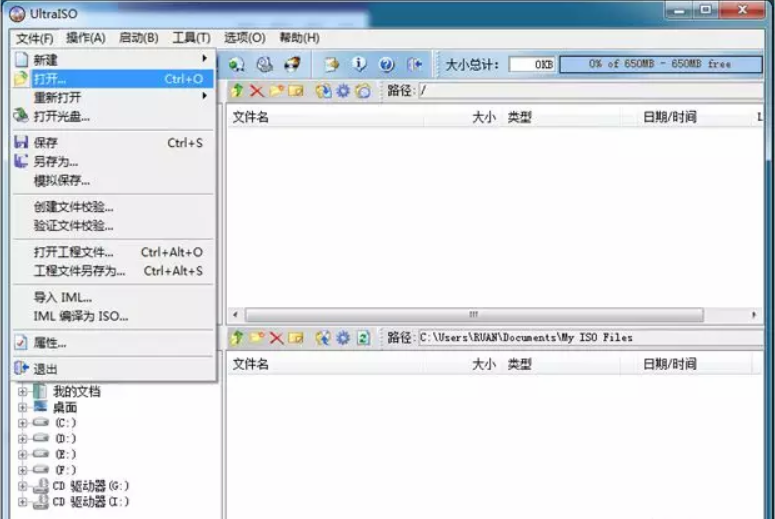
3、点击“启动”>“写入硬盘映像”。

4、点击“写入”,弹出对话框选“是”。
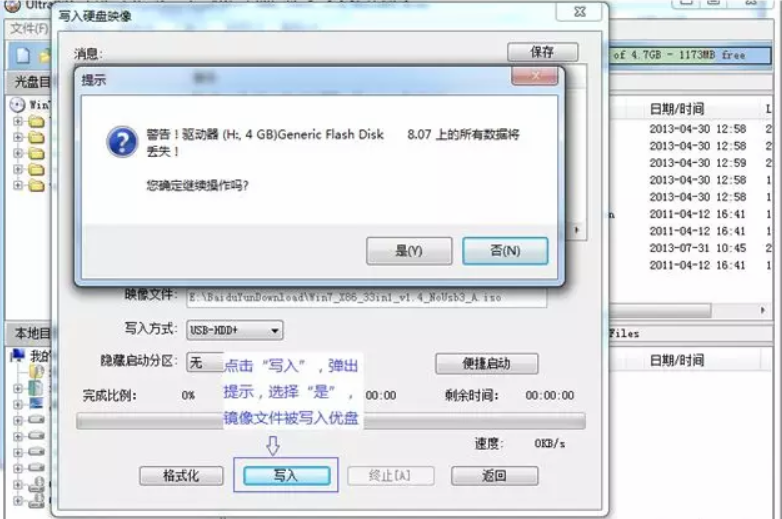
5.等待写入文件结束,制作完成。
6.制作好U盘启动盘之后,我们在云骑士装机大师中下载win10系统镜像,将其拷贝到U盘里,之后就可以用这个U盘来为电脑重装系统了。
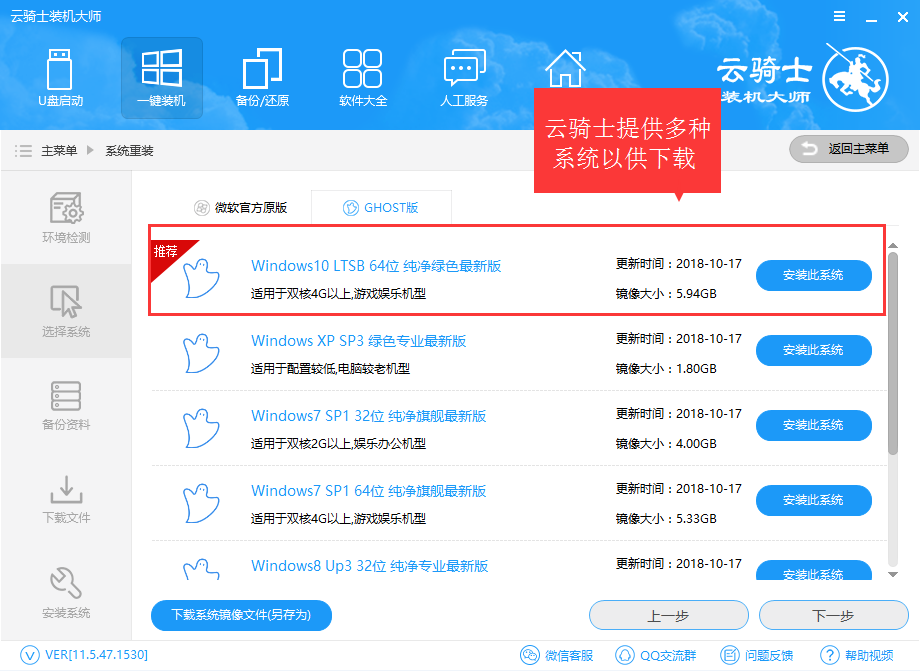
以上就是小编为大家带来的云骑士制作系统盘重装系统WIN10图文。通过将U盘制作为启动盘,除了可以正常存储文件之外,还可以用来为电脑重装系统。我们可以通过云骑士装机大师来制作系统启动盘。
点击阅读全文